更新win10系统后看不到输入法如何找出来
更新时间:2022-02-11 13:03:00作者:mei
许多用户将电脑升级win10系统后看不到输入法,之前都好好了,怎么升级后却没了,其实这是设置问题,有什么方法可以重新找回输入法,关于此疑问,今天给大家分享找出win10输入法的方法,大家可以尝试看看。
推荐:win10原版镜像
方法一:
1、首先使用快捷键“Win+i”打开设置,选择“时间和语言”点击进入。
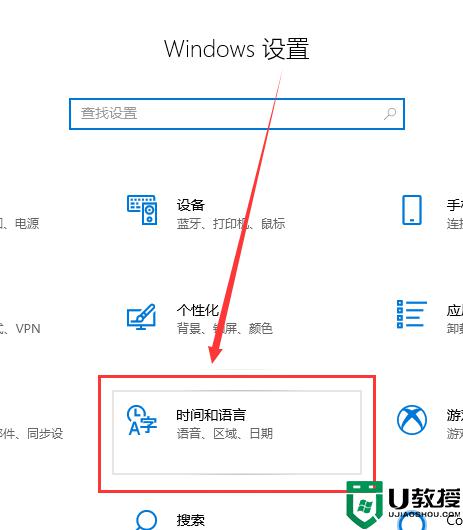
2、然后在左侧选择语言,选择右侧“选择始终默认使用的输入法”点击进入。
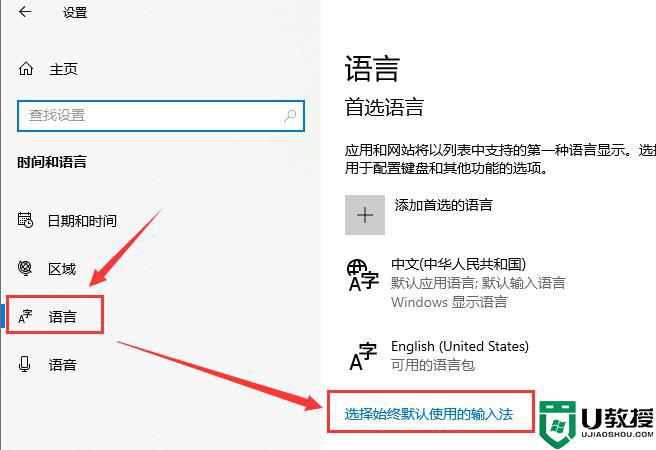
3、选择“替代默认输入法”下拉的需要选择的输入法
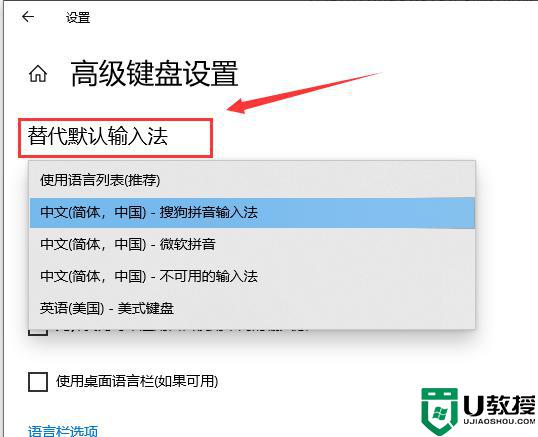
方法二:
1、首先右击桌面此电脑,然后点击“属性”。
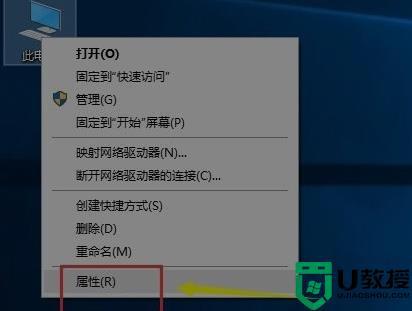
2、然后点击左侧的“控制面板主页”。
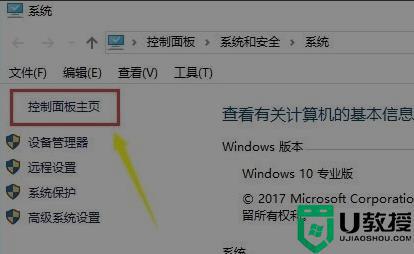
3、随后点击“时钟、语言与区域”。
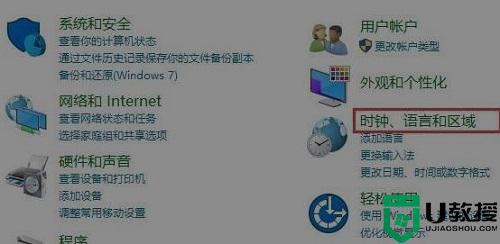
4、进入之后点击中间的“语言”。
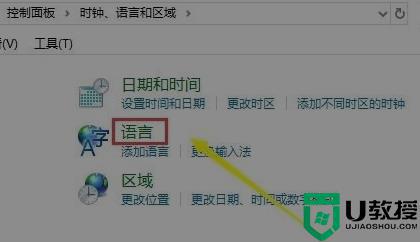
5、此时可以看到出现的中文,点击“选项”。
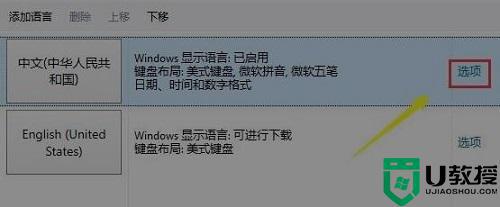
6、在选项中的输入法下面点击“添加输入法”即可。
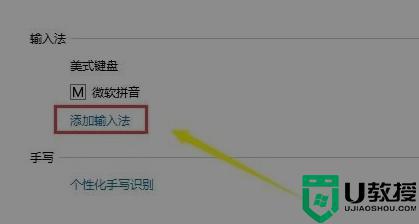
上述两种方法帮助大家找回win10系统输入法,如果想要添加输入法大家也能自定义进行操作,希望可以帮助到大家。
更新win10系统后看不到输入法如何找出来相关教程
- w10更新后输入法不在了怎么办 win10更新完之后输入法不见了如何处理
- 电脑Win10更新后为什么不能切换输入法 电脑Win10更新后不能切换输入法两种解决方法
- win10输入法切换不出来怎么办 win10调出输入法的操作方法
- w10系统打游戏时输入法老跳出如何解决 打游戏win10输入法老跳出来的解决方法
- win10输入法切换不出来电脑输入法不见怎么解决
- win10输入法切换不出来电脑输入法不见了怎么办
- win10无法找到输出设备 声音怎么回事 win10找不到声音输出设备如何解决
- win10如何修改默认输入法 win10系统怎么更改默认输入法
- win10输入法不见了在哪里找出来 快速让win10显示输入法的操作方法
- win10无法找到输出设备怎么回事 win10找不到声音输入设备的解决教程
- Win11如何替换dll文件 Win11替换dll文件的方法 系统之家
- Win10系统播放器无法正常运行怎么办 系统之家
- 李斌 蔚来手机进展顺利 一年内要换手机的用户可以等等 系统之家
- 数据显示特斯拉Cybertruck电动皮卡已预订超过160万辆 系统之家
- 小米智能生态新品预热 包括小米首款高性能桌面生产力产品 系统之家
- 微软建议索尼让第一方游戏首发加入 PS Plus 订阅库 从而与 XGP 竞争 系统之家
热门推荐
win10系统教程推荐
- 1 window10投屏步骤 windows10电脑如何投屏
- 2 Win10声音调节不了为什么 Win10无法调节声音的解决方案
- 3 怎样取消win10电脑开机密码 win10取消开机密码的方法步骤
- 4 win10关闭通知弹窗设置方法 win10怎么关闭弹窗通知
- 5 重装win10系统usb失灵怎么办 win10系统重装后usb失灵修复方法
- 6 win10免驱无线网卡无法识别怎么办 win10无法识别无线网卡免驱版处理方法
- 7 修复win10系统蓝屏提示system service exception错误方法
- 8 win10未分配磁盘合并设置方法 win10怎么把两个未分配磁盘合并
- 9 如何提高cf的fps值win10 win10 cf的fps低怎么办
- 10 win10锁屏不显示时间怎么办 win10锁屏没有显示时间处理方法

